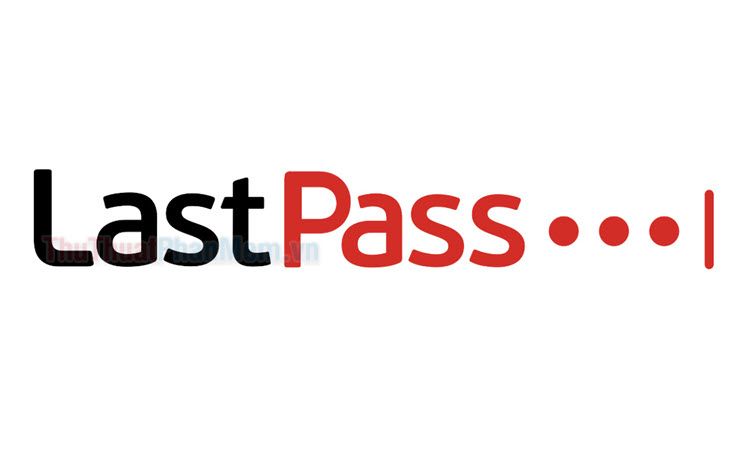Cách tải Wechat về máy tính, cài Wechat trên máy tính đơn giản, nhanh chóng
Mục lục nội dung
Cài đặt Wechat trên máy tính giúp bạn tham gia được các cuộc trò chuyện của mạng xã hội tin nhắn lớn nhất tại Trung Quốc. Trong bài viết này, Thuthuatphanmem hướng dẫn bạn cách tải và cài Wechat trên máy tính nhanh chóng.
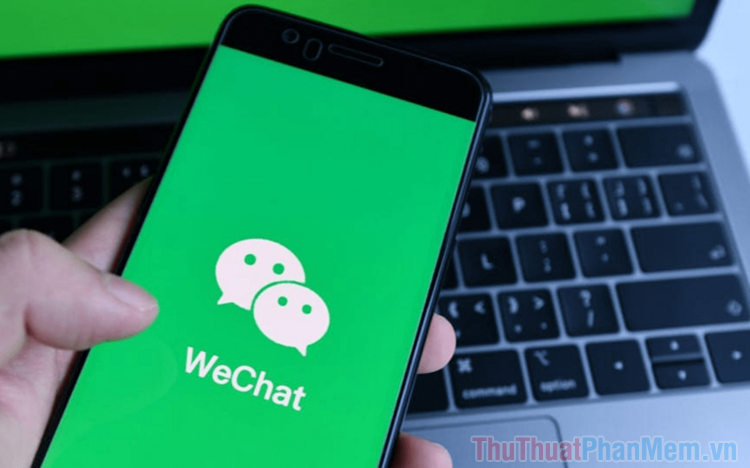
1. Cách tải và cài đặt Wechat về máy tính thông qua trang chủ
Wechat hiện đang hỗ trợ rất nhiều nền tảng khác nhau như: IOS, Android, Windows, MacOS. Đối với nền tảng MacOS, Windows bạn có thể tải trực tiếp thông qua trang chủ của Wechat. Để tải và cài đặt Wechat trên máy tính bạn làm như sau:
Bước 1: Bạn mở truy cập trang chủ Wechat và chọn mục Download for Windows/ MacOS để chọn phiên bản.
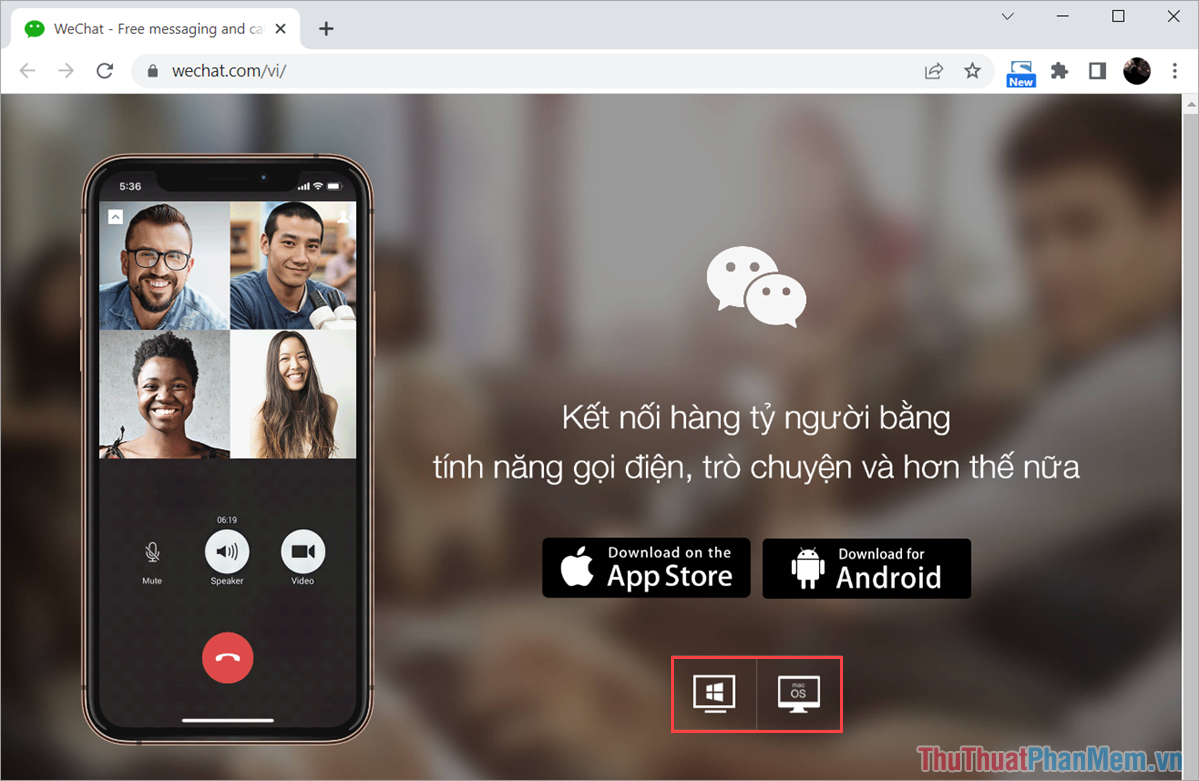
Bước 2: Khi hệ thống chuyển sang trang tải Wechat, bạn chọn mục Download để tải về máy tính.
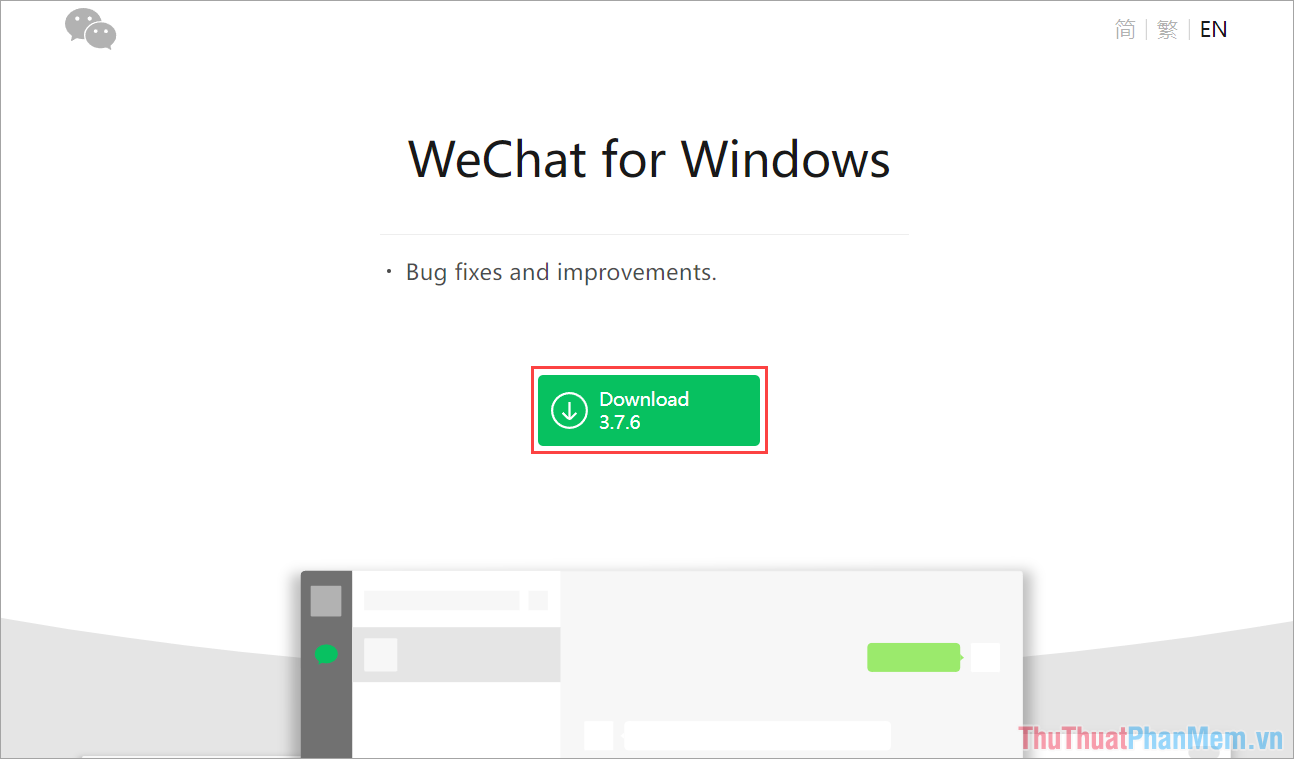
Bước 3: Sau khi ứng dụng Wechat được tải về máy tính, bạn đánh dấu vào mục “I have read and agreed to Terms and Privacy Policy” và chọn Install để cài đặt.

Bước 4: Quá trình cài đặt sẽ kéo dài từ 2-3 phút và sau khi cài đặt thành công bạn chọn Run để khởi động ứng dụng Wechat trên máy tính.
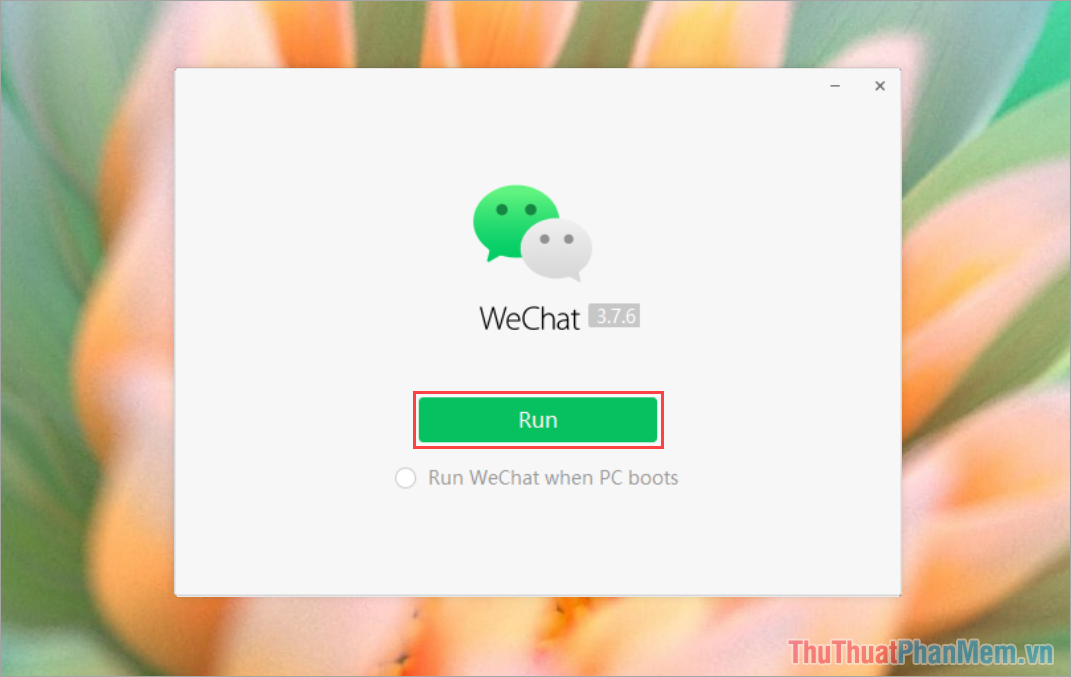
Bước 5: Cuối cùng, bạn chỉ cần mở Wechat trên điện thoại và quét mã QR để đăng nhập vào ứng dụng trên máy tính.
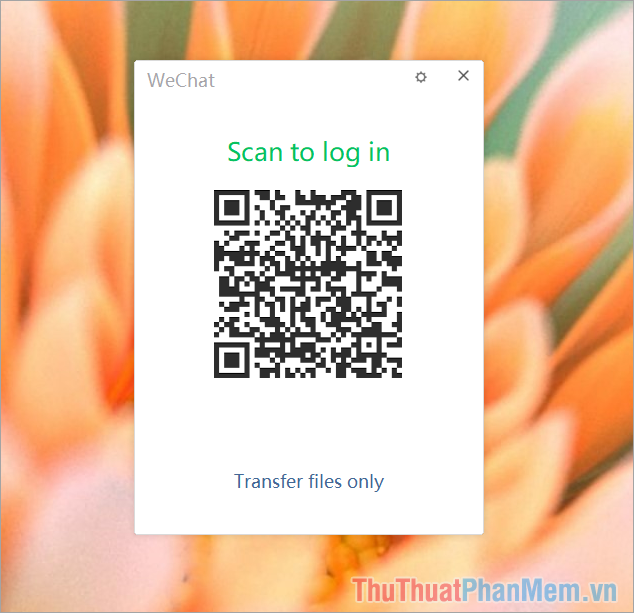
2. Cách tải và cài đặt Wechat thông qua Microsoft Store
Là một trong số những ứng dụng nhắn tin – nghe gọi hàng đầu trên thế giới, Wechat có hỗ trợ trực tiếp trên Microsoft Store để giúp mọi người dễ dàng tải được phiên bản hoàn chỉnh chính thức.
Bước 1: Bạn mở Microsoft Store trên máy tính Windows và nhập WeChat for Windows.
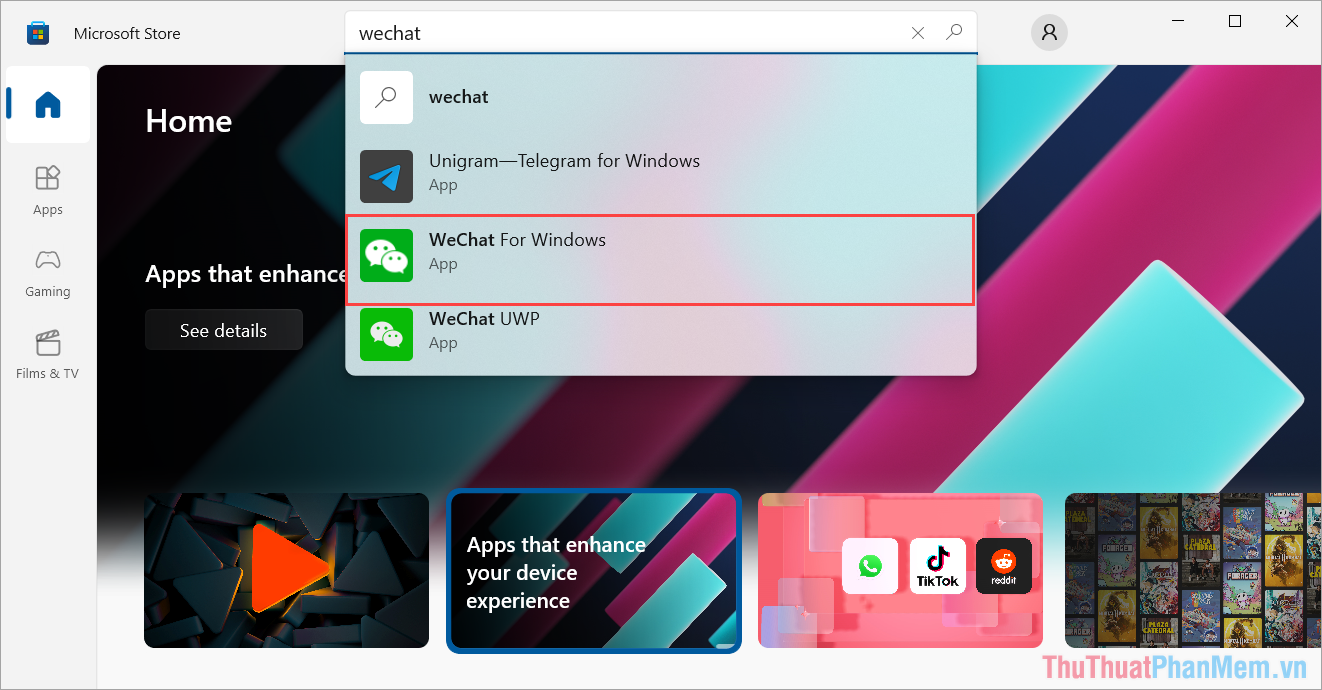
Bước 2: Sau đó, bạn chọn Get để hệ thống Microsoft Store tự động tải về và cài đặt trên máy tính Windows.
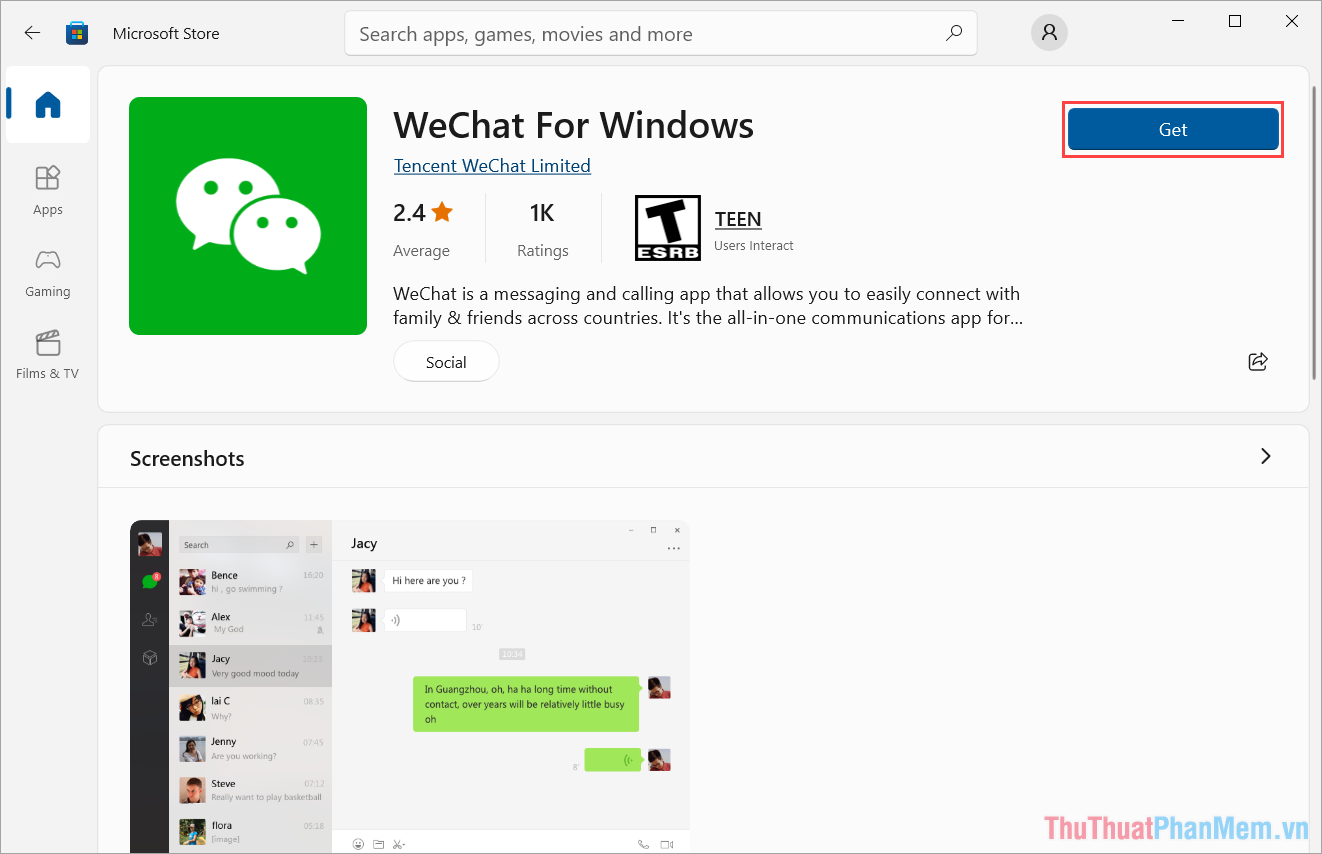
Bước 3: Khi hệ thống tự động cài đặt thành công, bạn chọn Open để mở ứng dụng Wechat trên máy tính.
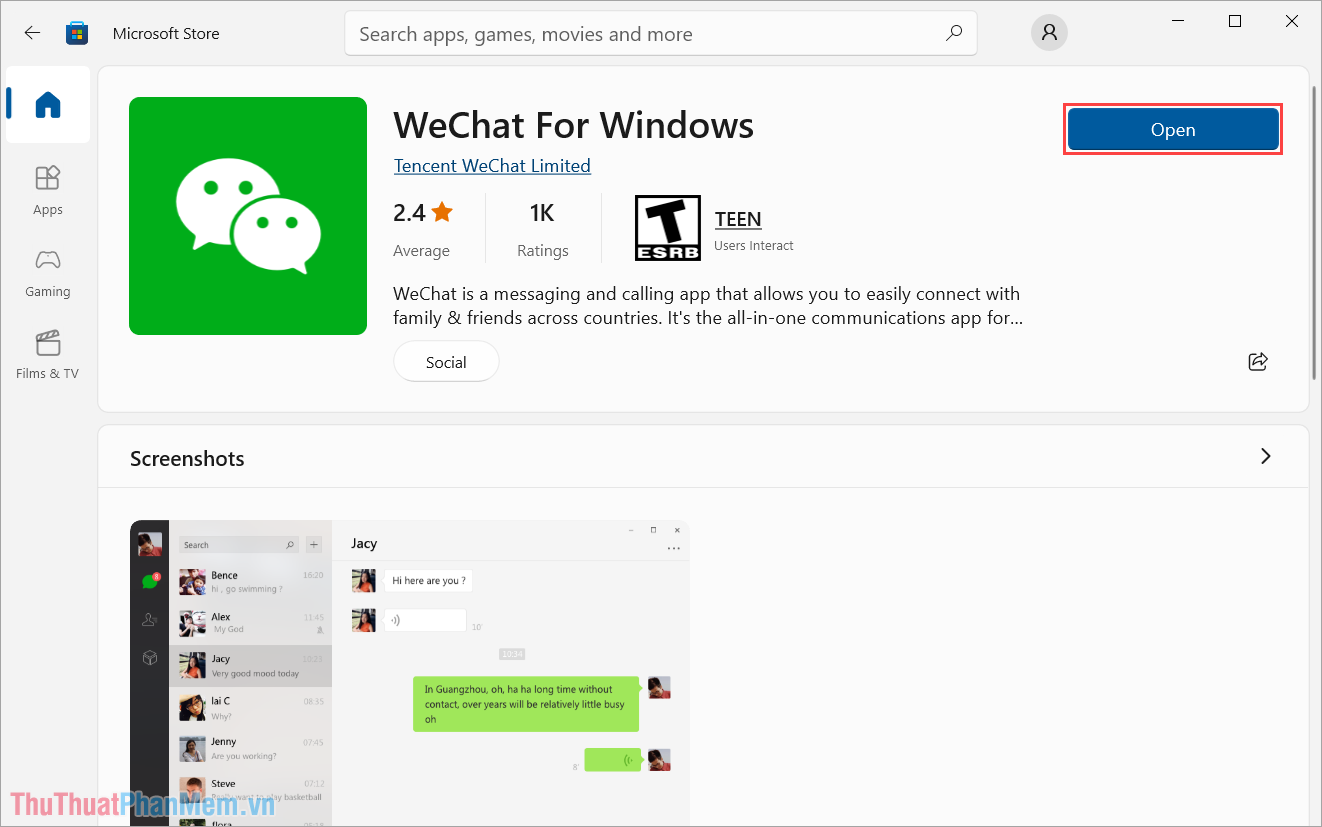
Bước 4: Cuối cùng bạn chỉ cần mở điện thoại và quét mã QR trên Wechat để đăng nhập Wechat trên máy tính.
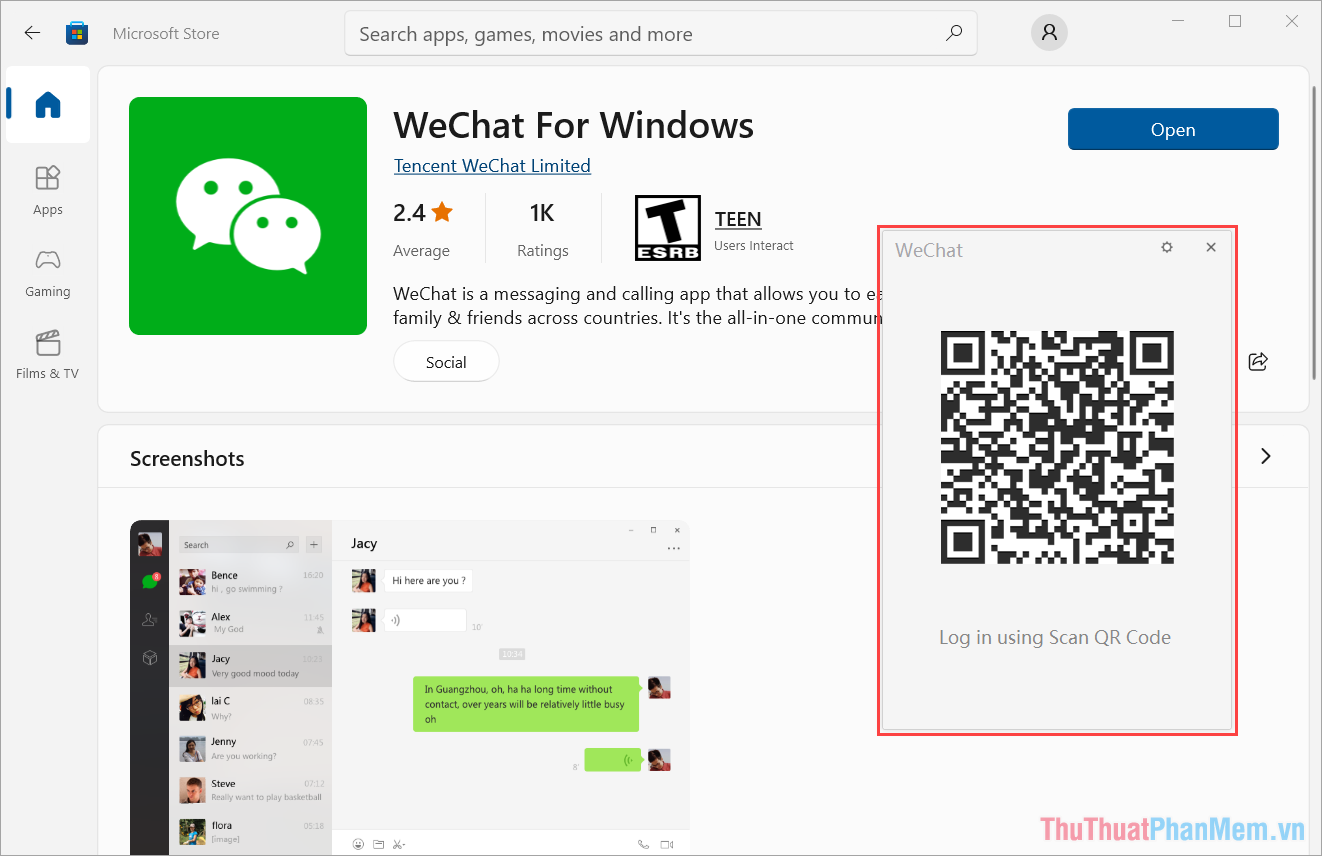
Trong bài viết này, Thuthuatphanmem đã hướng dẫn bạn cách tải và cài đặt Wechat trên máy tính một cách nhanh chóng và hiệu quả. Chúc bạn một ngày vui vẻ!